Page 1
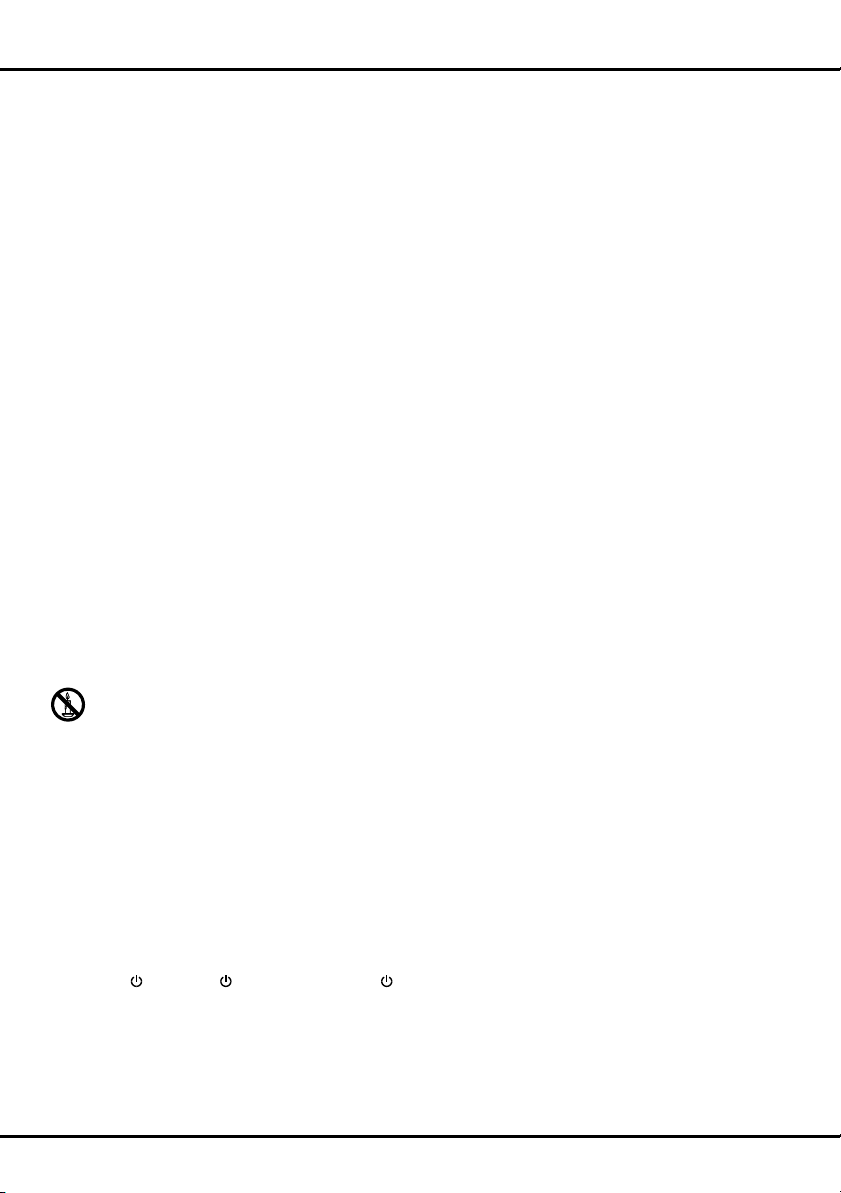
Wichtige Informationen
Sicherheit
Vergewissern Sie sich, dass die Netzspannung bei Ihnen zuhause
der auf dem Typenschild auf der Geräterückseite angegebenen
Spannung entspricht. Wenn der Netzstecker oder eine
Gerätesteckvorrichtung als Trennvorrichtung verwendet werden,
müssen diese immer betriebsbereit sein.
Bei einigen Modellen bendet sich die Kontrollleuchte auf der Seite
des Fernsehgeräts. Ist an der Vorderseite keine Leuchtanzeige zu
sehen, bedeutet dies nicht, dass das Gerät vollständig vom Netz
getrennt ist. Um das Fernsehgerät vollständig vom Netz zu trennen,
muss der Netzstecker gezogen werden.
Die Bauteile des Fernsehgeräts sind hitzeempndlich. Die maximale
Umgebungstemperatur sollte 35° Celsius nicht überschreiten.
Decken Sie die Belüftungsöffnungen an der Rückseite oder den
Seiten des Fernsehgeräts nicht ab. Lassen Sie um das Gerät herum
genügend Platz frei, um eine gute Belüftung zu ermöglichen. Stellen
Sie das Gerät nicht in der Nähe von Wärmequellen (offener Kamin
usw.) oder von Geräten auf, die starke elektrische oder magnetische
Felder erzeugen.
Die Feuchtigkeit in den Räumen, in denen das Gerät aufgestellt
wird, darf 80% Luftfeuchtigkeit nicht übersteigen. Wird das Gerät
von einem kalten an einen warmen Ort gebracht, kann sich auf dem
Bildschirm (und auf bestimmten Bestandteilen im Geräteinnern)
Kondensation bilden. Lassen Sie eventuelles Kondenswasser
verdunsten, bevor Sie das Fernsehgerät wieder einschalten.
WARNUNGEN
Dieses Gerät ist nur für den Gebrauch in privaten Haushalten
geeignet und darf nicht für andere Anwendungen, wie für nichtprivate oder für gewerbliche Zwecke, verwendet werden.
Im Falle von Beschädigungen muss das externe exible Netzkabel
vom Hersteller, einem autorisierten Kundendienstmitarbeiter oder
einer ähnlich qualizierten Person ersetzt werden, um Gefährdungen
zu vermeiden.
Lassen Sie für eine ausreichende Belüftung mehr als 10 cm
Abstand um das Fernsehgerät herum. Die Belüftung darf nicht durch
das Abdecken der Belüftungsöffnungen mit Gegenständen wie
Zeitungen, Tischdecken, Gardinen usw. beeinträchtigt werden.
Das Gerät ist nicht gegen Tropfen oder Spritzwasser geschützt, und
es dürfen keine mit Flüssigkeit gefüllten Gegenstände wie Vasen auf
das Gerät gestellt werden.
Stellen Sie das Gerät nicht in der Nähe von Kerzen oder
anderen offenen Flammen auf, um die Ausbreitung von
Bränden zu verhindern.
WARNUNG: Dieses Gerät muss in Übereinstimmung mit den
Installationsanweisungen am Boden bzw. an der Wand befestigt
werden, um Verletzungen zu vermeiden.
ACHTUNG: Reduzieren Sie die Lautstärke, bevor Sie Kopfhörer
anschließen, und erhöhen Sie die Lautstärke ggf. danach wieder.
Die längere Verwendung von Kopfhörern, insbesondere bei hoher
Lautstärke, kann zu Gehörschäden führen.
Ermüdung der Augen
Gesundheitsexperten empfehlen bei der Verwendung dieses
Produkts als Computerbildschirm regelmäßige kurze Pausen anstatt
gelegentlicher längerer Pausen. Eine Pause von 5–10 Minuten nach
einer Stunde fortlaufender Arbeit am Bildschirm ist zum Beispiel
besser als ein Pause von 15 Minuten alle 2 Stunden.
Verwenden Sie den Bildschirm nicht vor hellen Hintergründen oder
dort, wo das Sonnenlicht oder andere Lichtquellen direkt auf den
Bildschirm fallen.
Mit den Tasten
auf der Fernbedienung schalten Sie das Gerät ein oder aus (Standby-Modus). Wenn Sie das Fernsehgerät für längere Zeit nicht
benützen, schalten Sie es komplett aus, indem Sie den Netzstecker
aus der Steckdose ziehen.
Bei Gewittern sollten Sie das Fernsehgerät vom Netz und vom
Antennenanschluss trennen, damit es nicht durch elektrische oder
elektromagnetische Stromspitzen beschädigt werden kann. Netz-
und Antennenanschlüsse sollten daher leicht zugänglich sein,
damit sie bei Bedarf getrennt werden können.
oder POWER/ auf dem Fernsehgerät bzw.
Trennen Sie das Fernsehgerät sofort vom Netz, wenn von diesem
Brandgeruch oder Rauch ausgeht. Sie dürfen das Gerät unter
keinen Umständen selbst öffnen, da Sie dadurch einen elektrischen
Schlag riskieren könnten.
TV-Bildschirm
Der Bildschirm dieses Geräts besteht aus Glas. Er kann beim
Herunterfallen, oder wenn er stark angestoßen wird, zerbrechen.
Der Bildschirm ist ein Hochtechnologieprodukt und liefert ein
detailliertes Bild. Gelegentlich können einige nicht aktive Pixel
auftreten, die Sie als blaue, grüne oder rote Punkte wahrnehmen.
Dies beeinusst nicht die Leistung des Geräts.
Pege
Verwenden Sie zur Reinigung des Bildschirms einen Glasreiniger,
und für das übrige Gerät ein weiches Tuch und ein mildes
Reinigungsmittel.
Wichtig: Bei Verwendung von starken Reinigungsmitteln sowie
alkoholhaltigen Produkten oder Scheuermitteln könnte der
Bildschirm beschädigt werden.
Entfernen Sie regelmäßig den Staub von den Belüftungsöffnungen
an den Seiten und auf der Rückseite. Bei Verwendung von
Lösungsmitteln, alkoholhaltigen Produkten oder Scheuermitteln
könnte das Fernsehgerät beschädigt werden. Sollten Gegenstände
oder Flüssigkeiten in das Gerät eindringen, trennen Sie es sofort
vom Netz, und lassen Sie es von einem autorisierten Techniker
überprüfen. Öffnen Sie das Gerät niemals selbst, da Sie sich
dadurch selbst gefährden oder das Gerät beschädigen könnten.
Wandmontage des Fernsehgeräts
Achtung: Hierzu sind zwei Personen erforderlich.
Beachten Sie für eine sichere Montage die folgenden Hinweise:
• Überprüfen Sie, ob die Wand das Gewicht des Fernsehgeräts
und der Wandaufhängung tragen kann.
• Befolgen Sie die Montagehinweise, die Sie mit der
Wandaufhängung erhalten haben. Bei bestimmten
Modellen müssen Sie die mitgelieferten Schraubdome (und
Schrauben) der sechseckigen VESA-Wandhalterung in die
Schraubenmuttern für die Wandhalterung auf der Rückseite
Ihres Fernsehgeräts schrauben, bevor Sie es an der Wand
anbringen.
• Das Fernsehgerät muss an einer senkrechten Wand montiert
werden.
• Verwenden Sie für das Wandmaterial geeignete Schrauben.
• Verlegen Sie die Kabel des Fernsehgeräts so, dass niemand
darüber stolpern kann.
Sämtliche anderen Sicherheitshinweise zu unseren Fernsehgeräten
sind hier ebenfalls maßgeblich.
Aufstellen des Fernsehgeräts auf einem Tisch oder
anderen Flächen
Prüfen Sie vor der Aufstellung des Fernsehgeräts, ob die Fläche das
Gewicht tragen kann.
Stellen Sie das Gerät nicht auf instabile Flächen (wie z. B. auf
bewegliche Regale, an den Rand von Möbelstücken usw.) und
achten Sie darauf, dass das Gerät nicht über die Aufstelläche
hinausragt.
Damit das Fernsehgerät nicht herunterfällt, befestigen Sie es mit den
erforderlichen Schrauben (in den VESA-Wandbefestigungslöchern),
Klemmen und Dübeln, welche nicht im Lieferumfang enthalten sind.
Installieren Sie das Fernsehgerät nahe der Wand, damit es nicht
nach hinten herunterfallen kann.
Benutzerhandbuch für mehrere Produkte
Die in diesem Handbuch beschriebenen Funktionen gelten für die
meisten Modelle. Einige Funktionen könnten bei Ihrem Modell nicht
verfügbar sein, und/oder Ihr Fernsehgerät könnte über Funktionen
verfügen, die nicht in diesem Handbuch beschrieben sind. Die
Abbildungen in diesem Handbuch können vom tatsächlichen
Produkt abweichen. Beziehen Sie sich bitte auf das tatsächliche
Produkt.
DE 1
Page 2
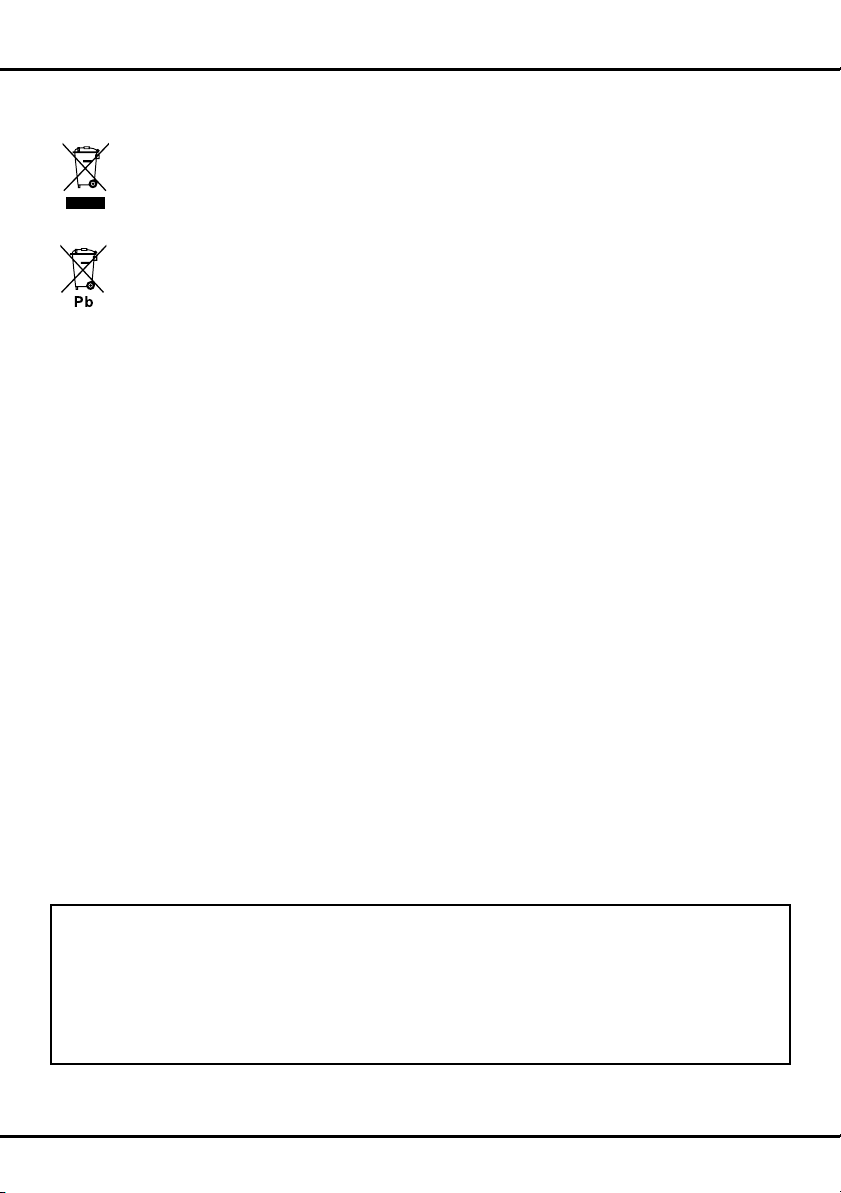
Produkte
Batterie
Anmerkung:
Das Zeichen
Pb unter dem
Symbol für
Batterien weist
darauf hin,
dass diese
Batterie Blei
enthält.
Informationen zur Entsorgung von Altgeräten
und Batterien
[Europäische Union]
Diese Symbole weisen darauf hin, dass
elektrische und elektronische Geräte und
Batterien, die diese Symbole tragen, am Ende
ihrer Nutzungsdauer nicht über den normalen
Haushaltsmüll entsorgt werden dürfen. Geben
Sie die Produkte bzw. Batterien stattdessen
an entsprechenden Sammelstellen für das
Recycling elektrischer und elektronischer Geräte
bzw. für die ordnungsgemäße Aufbereitung,
Wiederverwertung und Rückgewinnung gemäß
Ihren nationalen Vorschriften und den Richtlinien
2002/96/EC und 2006/66/EC ab.
Durch die ordnungsgemäße Entsorgung dieser
Produkte tragen Sie dazu bei, natürliche
Rohstoffe zu schonen und negative Auswirkungen
auf die Umwelt und Gesundheit abzuwenden,
die anderenfalls durch die unsachgemäße
Müllabfertigung dieser Geräte entstehen würden.
Weitere Informationen über Sammelstellen und
das Recycling erhalten Sie von Ihrer Behörde vor
Ort, Ihrem Abfallbeseitigungsunternehmen oder
Ihrem Einzelhändler.
Je nach nationaler Gesetzgebung ist die
unsachgemäße Entsorgung möglicherweise
strafbar.
[Firmen]
Wenn Sie dieses Gerät entsorgen möchten,
wenden Sie sich bitte an Ihren Lieferanten, und
prüfen Sie die Verkaufs- und Lieferbedingungen
im Kaufvertrag.
[Länder außerhalb der Europäischen Union]
Diese Symbole gelten nur innerhalb der
Europäischen Union. Beachten Sie bei der
Entsorgung dieses Geräts die nationale
Gesetzgebung oder andere Richtlinien in Ihrem
Land für die Beseitigung von elektrischen
Altgeräten und Batterien.
Sehr geehrte Kunden,
Dieses Gerät entspricht den gültigen Europäischen Richtlinien und Normen über elektromagnetische Verträglichkeit und elektrische
Sicherheit.
TCL Operations Polska Sp. z o.o.
ul. A. Mickiewicza 31/41
96-300 Żyrardow, Polen
E-Mail-Adresse: zyeee@tcl.com
Zahlen und Abbildungen in dieser Bedienungsanleitung dienen nur zu Referenzzwecken und können vom tatsächlichen Erscheinungsbild
des Produkts abweichen. Änderungen am Design und an den Spezikationen des Produkts ohne vorherige Ankündigung vorbehalten.
DE 2
Page 3
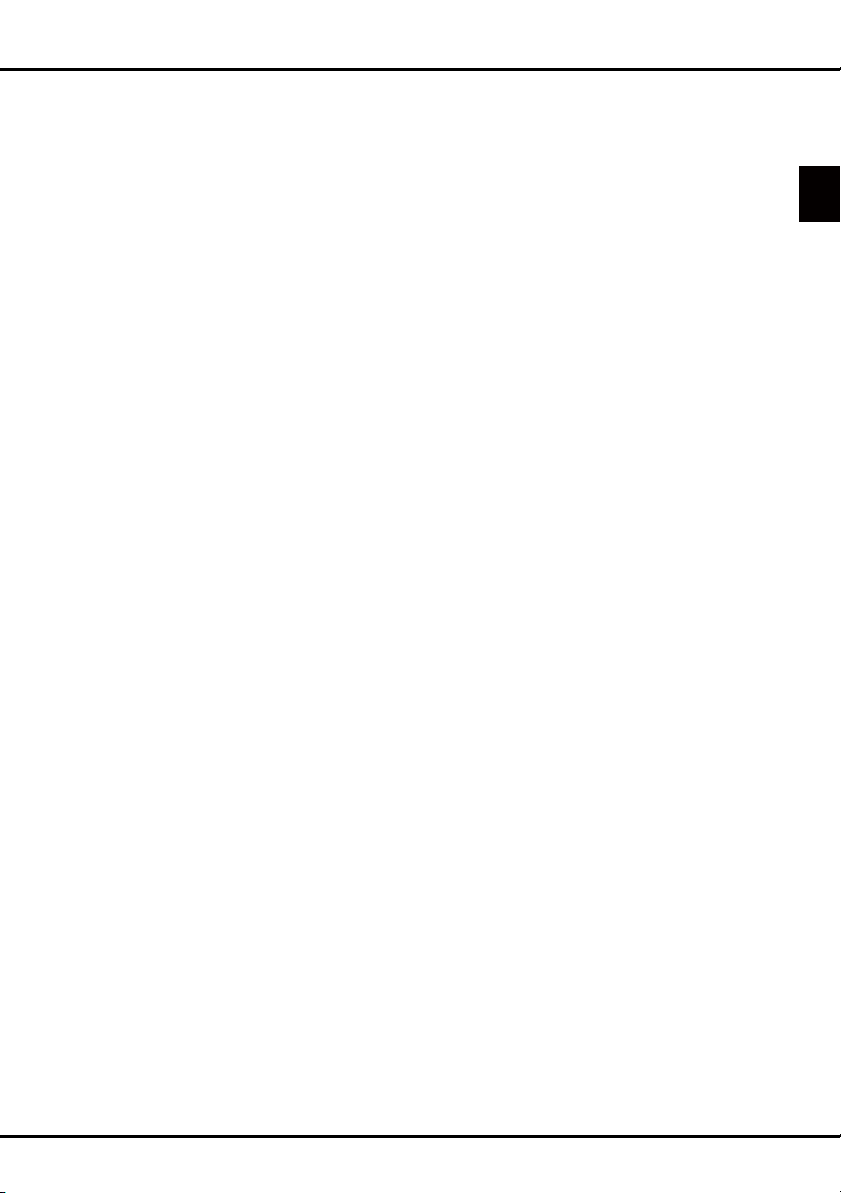
Inhalt
Wichtige Informationen ……………………………… 1
Kapitel 1 - Anschlüsse
Netz- und Antennenanschluss ……………………… 4
DVD-Recorder, Kabelempfänger …………………… 4
DVD-Player, Heimkinosystem, PC, Kopfhörer……… 5
Blu-ray-Discplayer, HD-Spielkonsole und HDCamcorder ……………………………………………… 5
Kapitel 2 - Erste Schritte
Funktionen der Fernbedienung ……………………… 6
Ein-/Ausschalten des Fernsehgerätes ……………… 7
Kapitel 3 - Kanäle einrichten
Ersteinrichtung ………………………………………… 8
Automatische Suche nach Kanälen ………………… 9
Kapitel 4 - Gebrauch Ihres Fernsehgeräts
Kanäle aufrufen …………………………………… 10
Wiedergabe von angeschlossenen Geräten …… 10
Lautstärke …………………………………………… 10
Verwendung von Fernsehmenüs ………………… 10
Auswahl der Menüsprache ………………………… 10
Kapitel 5 - Weitere Funktionen Ihres
Fernsehgeräts
Einstellung Ihrer Lieblingskanäle ………………… 10
ÖKO-Einstellungen ………………………………… 10
Hörlmfunktion ……………………………………… 11
Untertitel……………………………………………… 11
Untertitel ein-/ausblenden ………………………… 11
Untertitelsprachen für digitale Fernsehkanäle
aktivieren …………………………………………… 11
Untertiteltyp für digitale Fernsehkanäle auswählen 11
Sprache zum Dekodieren der Teletextseite
auswählen …………………………………………… 11
Digitale Videotextsprache ………………………… 11
SPDIF-Typ …………………………………………… 11
T-Link ………………………………………………… 12
T-Link aktivieren oder deaktivieren ……………… 12
Einsatz der One-Touch-Wiedergabe ……………… 12
System-Standby …………………………………… 12
CI-Modul …………………………………………… 12
Verwendung des CI-Moduls ……………………… 12
Zugriff auf die Dienste des CI-Moduls …………… 12
Softwareupdate……………………………………… 12
Zwischen den Modi Geschäft oder Zuhause
wechseln …………………………………………… 13
MHEG-Funktion …………………………………… 13
Bilder, Musik und Videos von einem USBSpeichergerät abspielen …………………………… 13
Foto …………………………………………………… 13
Musik ………………………………………………… 14
Video ………………………………………………… 14
Zeit anzeigen………………………………………… 14
Diagnose für digitale TV-Sender ………………… 14
Rückstellung ………………………………………… 14
Anpassen der Eingangseinstellungen …………… 15
Elektronische Programmvorschau (EPG) ……… 15
PVR (Persönlicher Videorekorder) ……………… 15
Zeitplan-Liste………………………………………… 16
MHL (Mobile High-Denition Link) ………………… 16
Anschluss MHL-kompatibler Geräte ……………… 17
Während der Nutzung von MHL …………………… 17
Kapitel 6 - Weitere Informationen
Jugendschutzpasswort …………………………… 17
Fehlerbehebung …………………………………… 17
Technische Daten …………………………………… 17
Betriebsbedingungen ……………………………… 17
Lagerbedingungen ………………………………… 18
OSS-Hinweis ………………………………………… 18
Deutsch
DE 3
Page 4
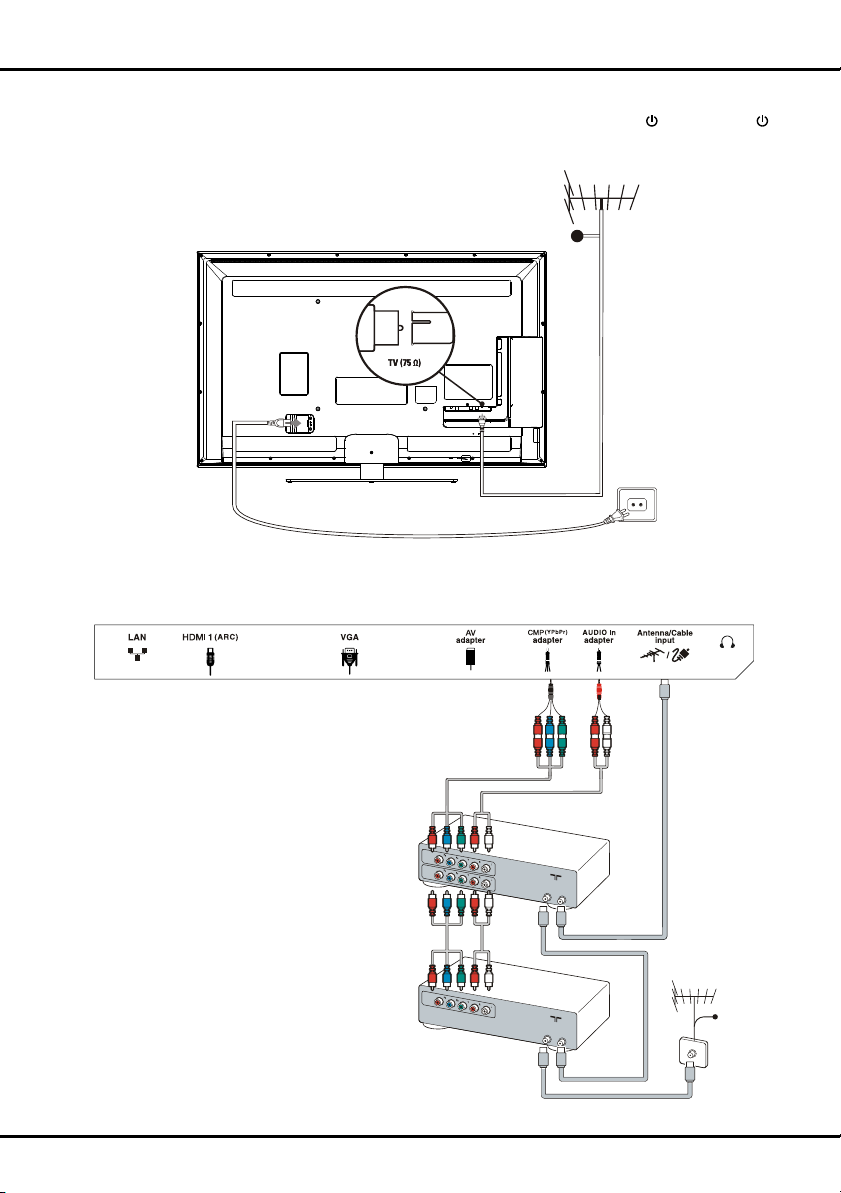
Kapitel 1 - Anschlüsse
Kapitel 1 Anschlüsse
Netz- und Antennenanschluss
Um das Fernsehgerät nach dem Anschließen des Netzkabels einzuschalten, drücken Sie oder POWER/ .
Hinweis: Die Position des Netzanschlusses ist je nach Modell unterschiedlich. Einige Modelle müssen Sie
Hinweis: Ziehen Sie das Netzkabel, bevor Sie irgendwelche Geräte
DVD-Recorder, Kabelempfänger
zunächst mit dem Hauptschalter einschalten.
anschließen.
Kabel
DVD-Recorder
Set-Top-Box
DE 4
OUT
IN
OUT
ANTENNA
IN
ANTENNA
IN
OUT
OUT
Kabel
Page 5
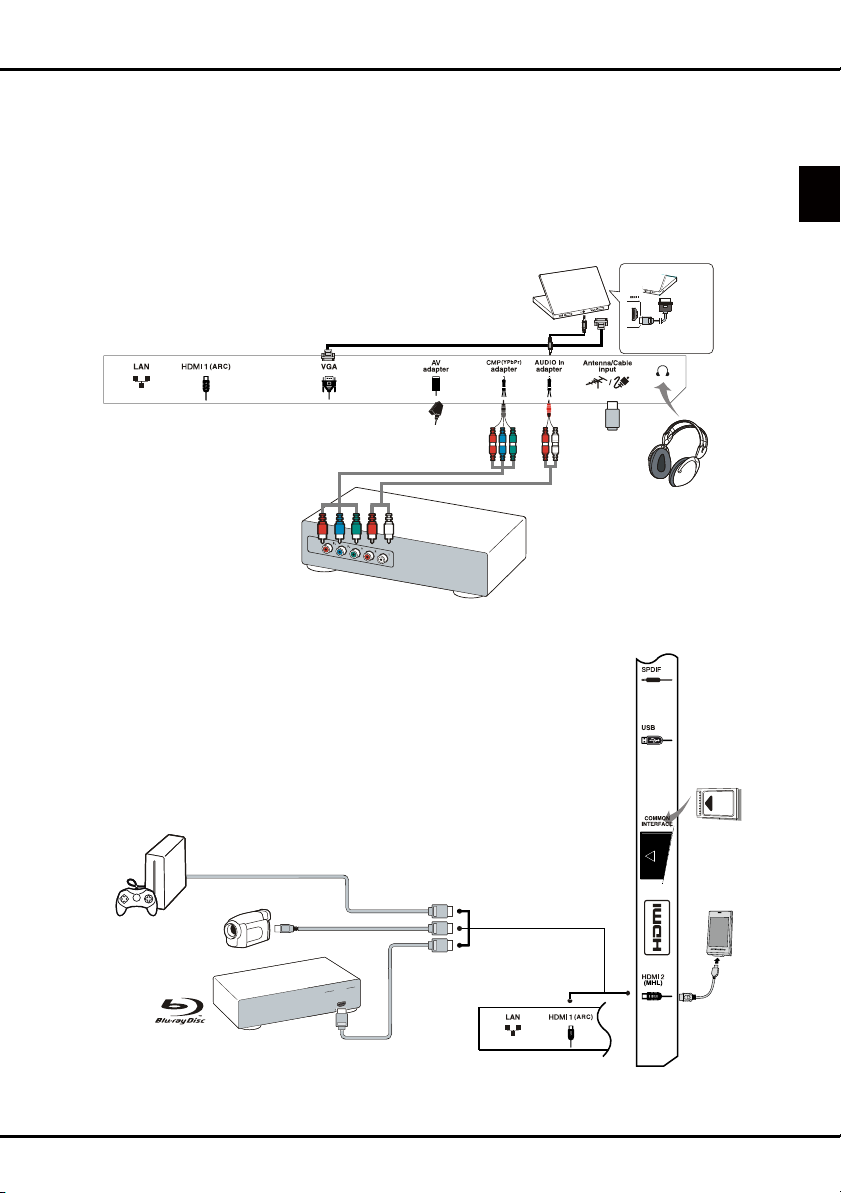
OUT
HDMI
OUT
Anschlüsse
DVD-Player, Heimkinosystem, PC, Kopfhörer
Hinweise:
- Stellen Sie die Bildwiederholrate am PC auf 60 Hz, bevor Sie das Fernsehgerät an diesen anschließen.
- Der VGA und CMP-Anschluss (YPbPR) haben denselben Eingangsanschluss.
- Übermäßiger Schalldruck von Ohr- und Kopfhörern kann zu Hörschäden führen.
- Zur Vermeidung von Interferenzen wird empfohlen, hochwertige HDMI-Kabel von kürzestmöglicher Länge zu
verwenden.
- Es wird empfohlen, ein höchstens 1 m langes VGA-Kabel mit Ferritperlen zu benutzen, falls ein VGA-Eingang
am Fernsehgerät vorhanden ist, und das Fernsehgerät über VGA-Kabel angeschlossen werden soll. Die
höchste unterstützte VGA-Auflösung beträgt 1024 × 768/60 Hz.
PC
Oder verwenden Sie
einen HDMI-Anschluss.
DVD-Player/
Heimkinosystem
Blu-ray-Discplayer, HD-Spielkonsole und HD-Camcorder
Hinweise:
- Die ARC (Audio Return Channel) Funktion wird nur am Anschluss HDMI 1 (ARC)
unterstützt.
- Die Anzahl der HDMI-Ports kann abweichen.
- USB-Anschluss zur Datenübergabe von USB-Speichermedien
- Alle USB-Geräte müssen direkt und ohne Verlängerungskabel am Fernsehgerät
angeschlossen werden. Sollte ein Verlängerungskabel erforderlich sein, so muss es
so kurz wie möglich und mit Ferritperlen ausgestattet sein.
- Die MHL-Funktion (Mobile High-Definition Link) ermöglicht Ihnen, ein MHL-fähiges
Mobilgerät mit dem Fernseher zu verbinden. Der Anschluss wird nur über den mit
MHL gekennzeichneten HDMI-Port des Fernsehers unterstützt.
HD-Spielkonsole
Deutsch
HD-Camcorder
Blu-Ray Player
Hinweise:
- Nicht alle Modelle verfügen über alle dieser Anschlüsse.
- Die Position des Netzanschlusses am Fernsehgerät kann je nach Modell variieren.
- Die Positionen und Namen der Funktionstasten und Anschlüsse am Fernsehgerät können je nach Modell variieren.
DE 5
Page 6

Kapitel 2 - Erste Schritte
Kapitel 2 Erste Schritte
Funktionen der Fernbedienung
Die meisten Funktionen des Fernsehgeräts sind über Bildschirmmenüs zugänglich. Mit der mitgelieferten
Fernbedienung können Sie durch die Menüs navigieren und alle allgemeinen Einstellungen kongurieren.
Source
ECO
Menu
Zoom Zoom
Option
V P
Guide
Exit
Return
Info
Mute
Lang
Source Angeschlossene Geräte wählen.
Standby/Standby verlassen.
0-9 Zur Kanal-, Seiten- oder Einstellungsauswahl.
ECO Auswahl des gewünschten Energiesparmodus.
Guide Ein- oder Ausschalten des Elektronischen Programmführers (nur für digitale
Kanäle erhältlich).
Menu Öffnen des Hauptmenüs und Rückkehr zum vorherigen Menü.
Exit Verlassen der Menüstruktur oder des Teletext-Modus.
▲▼ Zur Navigation im Hauptmenü; zur Auswahl von Menüoptionen; zum vorwärts
oder zurück gehen bei Fotos, Liedern oder Videos bei Verwendung eines
USB-Speichermediums.
◄►
Zur Navigation im Hauptmenü; zum Einstellen von Funktionen und Werten.
► kann auch dazu verwendet werden, das entsprechende Untermenü zu
öffnen.
+-
/*Zoom+/-
* Auswählen des Bildformats.
Hinweis: Es wird empfohlen, den Vollbild-Modus zu verwenden. Bitte
verwenden Sie den Modus mit den schwarzen Balken auf beiden Seiten des
Bildes (beispielsweise 4:3) nicht für längere Zeit, da sonst das TV-Display
dauerhaft beschädigt werden könnte.
OK Zum Öffnen des entsprechenden Untermenüs und zur Aktivierung von
Einstellungen in den Menüs; zum Einfrieren und Freigeben eines Standbildes
im digitalen TV-Modus.
Option Anzeigen von Funktionsmenüs oder von Videotextseiten in unterschiedlichen
Modi.
Return Zum Zurückschalten auf den vorhergegangenen Kanal; zum Zurückgehen ins
vorherige Menü bei Verwendung eines USB-Speichermediums.
V+/- Regeln der Lautstärke.
Info Anzeigen der Programminformationen (sofern vorhanden).
Mute Aus- oder Einschalten des Tons.
P+/- Umschalten der Sender.
TEXT Ein- oder Ausschalten des Videotextes.
SUBTITLE Auswählen der Untertitelsprache bei ausgewählten digitalen TV-Programmen.
LIST Anzeigen der Senderliste.
TV Einschalten des TV-Modus.
Farbtasten Auswählen von Aufgaben im Videotext. Rote Taste: auch für MHEG-Funktion.
Lang
Auswählen des Klangtyps bei ausgewählten analogen TV-Programmen;
Auswählen der Sprache bei ausgewählten digitalen TV-Programmen.
DE 6
Page 7

Erste Schritte
Wichtig:
Batterien dürfen keiner übermäßigen Hitze wie durch Sonne, Feuer oder ähnlichem ausgesetzt werden.
Entnehmen Sie die Batterien, falls Sie die Fernbedienung über einen längeren Zeitraum nicht verwenden.
Falls Sie die Batterien nicht herausnehmen, können Schäden durch Verschleiß oder korrosives Auslaufen
entstehen. Bei solchen Schäden erlischt die Garantie.
Entsorgen Sie zum Schutz der Umwelt Batterien an örtlichen Recyclingstellen. Entsorgen Sie die Batterien
anhand der Anweisungen.
ACHTUNG: Es besteht Explosionsgefahr, falls bei Ersatz der falsche Batterietyp eingesetzt wird. Verwenden
Sie ausschließlich die vom Hersteller empfohlenen Batterien des gleichen oder gleichwertigen Typs.
Falls die Batterien der Fernbedienung leer sind, können Sie auch die Tasten am Fernsehgerät benutzen. Im
TV-Modus haben diese Tasten dieselbe Funktion wie die entsprechenden Tasten auf der Fernbedienung.
Drücken Sie wiederholt die OK-Taste am Fernsehgerät, um die gewünschte Eingabequelle auszuwählen. In
den Menüs haben die Tasten die folgenden Funktionen:
Für Modelle mit OK-Taste: Für Modelle ohne OK-Taste:
PR+ oder PR ▲ ▲ PR+ oder PR ▲ ►
PR- oder PR ▼ ▼ PR- oder PR ▼ ◄ & OK
VOL+,
VOL-,
MENU oder
OK OK
Ein-/Ausschalten des Fernsehgerätes
1. Sobald das Netzkabel angeschlossen wird, schaltet sich das Fernsehgerät entweder sofort ein, oder es
2. Um das Fernsehgerät in den Standby-Modus zu versetzen, drücken Sie die Taste
3. Um das Fernsehgerät vollständig auszuschalten, ziehen Sie den Netzstecker aus der Steckdose.
(*Einige Modelle müssen Sie zunächst mit dem Hauptschalter einschalten.)
+ oder VOL ► ► VOL+, + oder VOL ► ▲
- oder VOL ◄ ◄ VOL-, - oder VOL ◄ ▼
Menu MENU oder Menu
geht in den Standby-Modus über. Falls sich das Fernsehgerät im Standby-Modus befindet, drücken Sie die
Taste
oder POWER/ am Gerät oder die Taste auf der Fernbedienung, um das Gerät einzuschalten.
Gerät oder die Taste
den Energieverbrauch.
auf der Fernbedienung. Das Fernsehgerät bleibt eingeschaltet, reduziert allerdings
oder POWER/ am
Deutsch
DE 7
Page 8

Kapitel 3 - Kanäle einrichten
Ersteinrichtung
Bei der Ersteinrichtung werden sämtliche
Einstellungen ausgewählt, die zur Suche und
Speicherung aller analogen und digitalen Kanäle, die
Sie empfangen können, benötigt werden.
Stellen Sie sicher, dass das Fernsehgerät
eingeschaltet ist, und führen Sie die nachfolgend
beschriebenen Schritte nacheinander aus.
Hinweis: Falls die Sendersuche ausschließlich
analoge Kanäle findet, kann dies an
den schlechten Empfangsbedingungen
liegen. Dieser Fall wird nicht von
der Herstellergarantie abgedeckt.
Gerätehersteller sind nicht für die fehlende
oder schlechte Rundfunkübertragung in
einigen Gebieten verantwortlich.
Beim ersten Einschalten des Fernsehgeräts wird der
Assistent Initial setup (Ersteinrichtung) angezeigt,
der Sie durch die Erstinstallation führt (siehe
Abbildung 1).
1. Drücken Sie
, um Ihre Sprache zu wählen,
▲/▼
dann OK/►, um zum nächsten Schritt zu
gelangen.
2. Drücken Sie
, um Ihr Land auszuwählen,
▲/▼
dann drücken Sie OK/►, um zum nächsten Schritt
zu gelangen.
Hinweis: Falls Sie France (Frankreich)
auswählen, müssen Sie hier das Menü
Password setting (Kennworteinstellung)
aufrufen, um ein Kennwort einzugeben.
Verwenden sie die Zifferntasten, um
eine vierstellige Nummer als Passwort
einzugeben. (0000 ist als Passwort
nicht geeignet, da es zu einfach ist.)
Wiederholen Sie die Zahl zur Bestätigung
des Passwortes. Anschließend werden
Sie automatisch zum nächsten Schritt
geführt. (Im vorliegenden Schritt können
Sie nur ◄ zur Rückkehr in das vorherige
Menü drücken.)
3. Wählen Sie mit ▲/▼ den Tunermodus
Antenna (Antenne) oder
Cable (Kabel) oder
Satellite (Satellit) aus. (Hinweis:
Die Option
Satellite (Satellit) ist nicht bei allen Modellen
verfügbar.) Dann folgen Sie a) oder b) oder c)
unten.
- a) Nach Auswahl von
Antenna (Antenne):
• Bestätigen Sie mit OK/►.
• Mit ▲/▼ wählen Sie Digital & Analogue
(Digital & Analog) oder Digital (Digital) oder
Analogue (Analog) aus, dann drücken Sie
OK/►.
• Mit ▲/▼ wählen Sie Scan (Suchlauf), dann
drücken Sie OK/►, um die automatische
Suche nach allen DVB-T Digital- bzw.
Analogkanälen zu starten.
Kanäle einrichten Kapitel 3
- b) Nach Auswahl von
• Bestätigen Sie mit OK/►.
• Mit ▲/▼ wählen Sie Digital & Analogue
(Digital & Analog) oder Digital (Digital) oder
Analogue (Analog) aus.
• Nach der Auswahl von Digital & Analogue
(Digital & Analog) drücken Sie zur Eingabe
OK/►. Dann:
- Mit ▲/▼ wählen Sie Scan (Suchlauf) aus,
dann drücken Sie OK/►.
- Wählen Sie mit ◄/► den Suchlaufmodus
(Full (Voll) oder Advanced (Erweitert) aus,
falls diese Auswahl verfügbar ist.
- Bei Auswahl von Full (Voll) drücken Sie
OK, um den automatischen Suchlauf nach
allen DVB-C Digital- bzw. Analogkanälen zu
starten.
- Bei Auswahl von Advanced (Erweitert),
verwenden Sie die Zifferntasten zum
Einstellen der Frequenz-, Symbolrate-,
Netzwerk ID-Werte und verwenden Sie ◄/►,
um die Modulationsart auszuwählen; drücken
Sie dann OK, um die Suche für alle digitalen
und/oder analogen DVB-C Kanäle zu starten.
• Bei Auswahl von Digital (Digital) drücken Sie
OK/► zur Eingabe. Danach folgen Sie den
oben unter Digital & Analogue (Digital &
Analog) aufgeführten Schritten, um alle DVB-C
Digitalkanäle zu suchen.
• Bei Auswahl von Analogue (Analog) drücken
Sie OK/► zur Eingabe. Mit ▲/▼ wählen
Sie dann Scan (Suchlauf) aus. Danach
drücken Sie OK/►, um die Suche nach allen
Analogkanälen zu starten.
- c) Nach Auswahl von
• Bestätigen Sie mit OK/►.
• Mit ▲/▼ wählen Sie den Antennentyp aus.
• Mit OK/► wählen Sie einen Satelliten
aus, danach drücken Sie auf OK und
konfigurieren die für diesen Satelliten
passenden Informationen. Nachdem Sie Ihre
Einstellungen beendet haben, drücken Sie OK,
um zurückzukehren.
• Mit ► starten Sie den Suchlauf.
Hinweis: Warten Sie auf die Meldung, dass
die Installation abgeschlossen ist,
damit die Einrichtung der Sender nicht
unterbrochen wird.
4. Vor dem Beginn der Suche, können Sie mit
Skip scan (Suchlauf überspringen) den Prozess
der Ersteinrichtung abbrechen. In diesem Fall
sollten Sie eine automatische Kanalsuche
durchführen. Folgen Sie dazu den Anleitungen im
nächsten Abschnitt Automatische Kanalsuche
durchführen.
5. Während der Einstellung können Sie den
Hinweisen unten auf dem Bildschirm folgen
Cable (Kabel):
Satellite (Satellit):
DE 8
Page 9

Kanäle einrichten
und mit ◄ zum vorherigen Menü zurückkehren.
Alternativ drücken Sie Exit, um das Menü zu
verlassen oder die Suche zu unterbrechen.
6. Nach der Beendigung der automatischen Suche
geht das Gerät automatisch zum nächsten
Schritt über. Mit ▲/▼ wählen Sie Ihren Standort,
entweder Shop (Geschäft) oder Home (Zuhause)
aus. Bestätigen Sie mit OK/►, um den letzten
Schritt aufzurufen.
7. - In diesem Schritt können Sie OK drücken, um
die Erstinstallation zu verlassen. Die Kanäle
werden in einer voreingestellten Reihenfolge
sortiert. Zum Überspringen von Kanälen, zur
Änderung der Reihenfolge der Kanäle oder zum
Umbenennen von Kanälen wählen Sie Setup >
Organiser (Einrichtung > Organiser). Bestätigen
Sie OK/►.
- In diesem Schritt können Sie auch ◄ drücken,
um zum vorherigen Schritt zurückzukehren.
Automatische Suche nach Kanälen
Dieser Abschnitt beschreibt, wie Sie automatisch
Kanäle suchen und speichern können. Die Anleitung
ist sowohl für analoge als auch für digitale Kanäle
gültig. Dies ndet in folgenden Fällen Anwendung:
- Sie haben bei der Ersteinrichtung Skip scan (Suche
überspringen) ausgewählt.
- „Please scan channels!“ (Kanäle scannen!) wird
im TV-Modus angezeigt.
- Sie möchten Ihre Kanäle aktualisieren.
1. Drücken Sie die Menu Taste auf der
Fernbedienung und wählen sie Setup >
Language > Menu language (Einrichten >
Sprache > Menüsprache). Wählen Sie mit ◄/►
Ihre Menüsprache aus.
2. Drücken Sie die Taste Menu, um zum Setup
(Einrichtung) zurückzugehen. Drücken sie die
Tasten ▲/▼, um Country (Land) auszuwählen,
drücken Sie dann auf die Tasten ◄/►, um Ihr
Land auszuwählen. Das Fernsehgerät installiert
und sortiert die Kanäle wie in Ihrem Land üblich.
An dieser Stelle werden Sie aufgefordert, Ihr
Kennwort einzugeben.
3. Mit ▲/▼ wählen Sie Tuner mode (Tunermodus)
aus. Mit ◄/► wählen Sie dann
(Antenne) oder
(Satellit) aus. (Hinweis:
(Satellit) ist nicht bei allen Modellen verfügbar.)
Dann folgen Sie a) oder b) oder c) unten.
- a) Nach Auswahl von
• Mit ▲/▼ wählen Sie Channel install
(Kanaleinrichtung) aus und bestätigen mit
OK/►.
• Wählen Sie Automatic search (Automatische
Suche) (siehe Abbildung 2), dann drücken Sie
OK/► zur Anzeige von Automatic search
(Automatische Suche).
Cable (Kabel) oder Satellite
Die Option Satellite
Antenna
Antenna (Antenne):
• Drücken Sie OK, um die Auswahl des Landes
zu überspringen und um zum nächsten Schritt
zu gehen. Alternativ wählen Sie mit ◄/► das
gewünschte Land aus und bestätigen mit OK.
• Wählen Sie Digital & Analogue (Digital &
Analog), Digital (Digital) oder Analogue
(Analog) aus, und bestätigen Sie mit OK/►,
um die automatische Suche nach allen
digitalen und/oder analogen DVB-T-Kanälen
zu starten.
- b) Nach Auswahl von
• Mit ▲/▼ wählen Sie Channel install
(Kanaleinrichtung) aus und bestätigen mit
OK/►.
• Wählen Sie Automatic search (Automatische
Suche) aus und bestätigen Sie mit OK/►, um
die Automatic search (Automatische Suche)
anzuzeigen.
• Drücken Sie OK, um die Auswahl des Landes
zu überspringen und um zum nächsten Schritt
zu gehen. Alternativ wählen Sie mit ◄/► das
gewünschte Land aus und bestätigen mit OK.
- Wählen Sie Digital & Analogue (Digital &
Analog) aus und bestätigen Sie mit OK/►.
Wählen Sie Ihren Suchlaufmodus aus, und
konfigurieren Sie die Kabelinformationen auf
die gleiche Weise wie bei der Erstinstallation.
Mit ▲/▼ wählen Sie Scan (Suchlauf)
aus und bestätigen mit OK/►, um die
automatische Suche nach allen DVB-C
Digital- und Analogkanälen zu starten.
- Wählen Sie Digital (Digital) aus, und gehen
Sie dann genau wie oben beschrieben vor,
um die automatische Suche nach allen
DVB-C Digitalkanälen zu starten.
- Wählen Sie Analogue (Analog) aus,
und bestätigen Sie mit OK/►, um
die automatische Suche nach allen
Analogkanälen zu starten.
- c) Nach Auswahl von
• Mit ▲/▼ wählen Sie Channel install
(Kanaleinrichtung) aus und bestätigen mit
OK/►.
• Wählen Sie Automatic search (Automatische
Suche). Zur Eingabe drücken Sie auf OK/►.
Sie können den passenden Satelliten oder
Betreiber auswählen.
• Mit OK gelangen Sie zum nächsten Schritt.
Bevor Sie mit dem Suchlauf beginnen, können
Sie OK drücken und dann die Parameter des
eingestellten Satelliten editieren. Nachdem
Sie die gewünschten Einstellungen zu
Suchlaufmodus und Kanäle vorgenommen
haben, wählen Sie Scan (Suchlauf) und dann
OK/►, um den Suchlauf zu starten.
Cable (Kabel):
Satellite (Satellit):
Deutsch
DE 9
Page 10

Kapitel 4 und 5
Gebrauch Ihres Fernsehgeräts und
Weitere Funktionen Ihres Fernsehgeräts
4. Dies kann einige Minuten dauern. Während des
Vorgangs können Sie Menu drücken, um die
laufende Suche abzubrechen.
5. Nach Abschluss der automatischen Suche
drücken Sie Menu, um zum vorherigen Schritt
zurückzukehren; oder drücken Sie OK, um den
Kanalsuchlauf erneut zu starten.
6. Nach der automatischen Suche sind die Kanäle in
einer vorgegebenen Reihenfolge eingestellt. Zum
Überspringen von Kanälen, zur Änderung der
Reihenfolge der Kanäle oder zum Umbenennen
von Kanälen wählen Sie Setup > Organiser
(Einrichtung > Organiser). Bestätigen Sie OK/►.
Kapitel 4 - Gebrauch Ihres Fernsehgeräts
Gebrauch Ihres Fernsehgeräts
Kanäle aufrufen
Verwenden Sie die Zifferntasten: drücken Sie
die entsprechenden Zifferntasten, um die Kanäle
anzuwählen.
Mit den Tasten PR+/- oder P+/-: Scrollen Sie durch
die Kanäle.
Wiedergabe von angeschlossenen Geräten
Sie können die an Ihrem Fernseher angeschlossenen
Geräte auf drei Arten und Weisen anwählen:
• Sie können die Taste Menu auf der Fernbedienung
drücken und Source (Quelle) auswählen.
• Sie können die OK-Taste verwenden, um ins
Menü zu gelangen, dann drücken Sie ▲/▼ und
OK, um das gewünschte und angeschlossene
Gerät auszuwählen.
• Sie können auch wiederholt die Taste Source auf
der Fernbedienung oder OK am Fernseher selbst
drücken, um zwischen Fernseher und anderen
Quellen hin- und herzuschalten.
Um weiter fern zu sehen, drücken Sie eine beliebige
Zifferntaste.
Hinweis: Nicht alle Modelle sind mit einer OK-
Taste ausgestattet.
Lautstärke
Lautstärkenregelung: Verwenden Sie die Tasten
VOL+/- oder VOL ◄/► am Fernsehgerät, oder die
Tasten V+/- auf der Fernbedienung, um die Lautstärke
zu erhöhen bzw. zu reduzieren.
Stummschaltung: Drücken Sie die Taste Mute, um
den Ton vorübergehend stummzuschalten. Drücken
Sie entweder diese Taste erneut oder die Taste V+,
um den Ton wieder einzuschalten.
Verwendung von Fernsehmenüs
1. Drücken Sie die Taste Menu, um das Hauptmenü
anzuzeigen (siehe Abbildung 3).
2. Wählen Sie mit ▲/▼/◄/► den gewünschten
Menüpunkt aus. Drücken Sie auf OK, um das
entsprechende Untermenü zu öffnen.
3. Im Untermenü wählen Sie mit ▲/▼ die
Menüoptionen aus. Mit ◄/► stellen Sie die
Funktionen ein bzw. ändern die Werte. Mit OK
aktivieren Sie eine Einstellung. Mit OK/► öffnen
Sie auch das entsprechende Untermenü.
4. Drücken Sie Menu, um zum vorhergehenden
Menü zurückzukehren.
5. Drücken Sie Exit, um das Menü zu schließen.
Hinweis: Einige Optionen stehen möglicherweise
für bestimmte Signalquellen nicht zur
Verfügung.
Auswahl der Menüsprache
Folgen Sie den nachstehenden Anweisungen zur
Auswahl der Menüsprache:
1. Drücken Sie die Taste Menu, um das Hauptmenü
anzuzeigen.
2. Mit ▲/▼/◄/► wählen Sie Setup (Einrichtung)
aus und bestätigen mit OK.
3. Wählen Sie Language (Sprache) aus, und
bestätigen Sie mit OK/►.
4. Wählen Sie Menu language (Menüsprache) und
drücken Sie ◄/►, um die von Ihnen gewünschte
Sprache zur Menüanzeige auszuwählen.
5. Drücken Sie Exit, um das Menü zu schließen.
Kapitel 5 - Weitere Funktionen Ihres Fernsehgeräts
Weitere Funktionen Ihres Fernsehgeräts
Einstellung Ihrer Lieblingskanäle
Sie können eine Liste mit Ihren Lieblingskanälen
erstellen.
1. Drücken Sie auf LIST.
2. Drücken Sie die gelbe Taste zum Aufrufen der
Channel list selection (Auswahl Kanalliste).
Wählen Sie mit ▲/▼ Ihre Favoritenliste aus, und
drücken Sie auf OK, um die Liste zu öffnen.
3. Drücken Sie die blaue Taste, um Ihre
Favoritenliste zu bearbeiten. Blättern Sie mit
▲/▼ durch die Kanalliste. Drücken Sie dann auf
OK, um die jeweilige Liste auszuwählen bzw. die
Auswahl aufzuheben.
4. Wiederholen Sie diesen Vorgang zum Einstellen
Ihrer favorisierten Kanäle.
5. Drücken Sie zum Verlassen auf LIST/Exit.
ÖKO-Einstellungen
1. Drücken Sie die Taste Menu auf der
Fernbedienung und wählen Sie Picture > ECO
settings (Bild > ÖKO-Einstellungen), drücken
Sie OK/►, um auf die ECO settings (ÖKO-
Einstellungen) zuzugreifen.
2. Drücken Sie die Tasten ◄/►, um den
gewünschten Stromsparmodus auszuwählen
und die von Ihnen gewünschte Stromeinsparung
zu erreichen. Die Option Picture preset (BildVoreinstellungen) unter Picture (Bild) wird nun
gleichzeitig auf Personal (Persönlich) eingestellt.
DE 10
Page 11

Kapitel 5
Weitere Funktionen Ihres Fernsehgeräts
3. Drücken Sie Exit, um das Menü zu schließen.
Abkürzung: Drücken Sie die Taste ECO auf der
Fernbedienung, um dieselbe Funktion, wie oben
beschrieben, auszuführen.
Hörfilmfunktion
Die Hörlmfunktion bezieht sich auf eine zusätzliche
Tonspur für blinde und sehbehinderte Nutzer visueller
Medien, darunter spezielle Fernsehprogramme und
Filme.
Ein Erzähler führt durch die Präsentation und
beschreibt während der Dialogpausen im Film, was
auf dem Bildschirm passiert. (Falls es sinnvoll ist,
geschieht das auch während der Dialoge).
Die Hörlmfunktion des Geräts ist nur nutzbar, falls
das aktuelle Programm diese Funktion anbietet.
1. Drücken Sie die Taste Menu auf der
Fernbedienung, und wählen Sie Sound (Ton) aus.
2. Bestätigen Sie mit OK.
3. Verwenden Sie die Tasten ▲/▼, um Audio
Description (Audio-Beschreibung) auszuwählen,
drücken sie auf OK/►, um zu bestätigen,
verwenden Sie die Tasten ◄/►, um diese
Funktion zu aktivieren oder deaktivieren.
Sie können die Lautstärke im Menü Audio
Description (Audio-Beschreibung) einstellen.
Untertitel
Sie können für jeden einzelnen TV-Kanal Untertitel
aktivieren. Untertitel werden via Teletext oder DVB-T/
DVB-C übertragen. Bei digitalen Übertragungen
haben Sie außerdem die Möglichkeit, die bevorzugte
Untertitelsprache auszuwählen.
Untertitel ein-/ausblenden
1. Drücken Sie die Taste Menu auf der
Fernbedienung, und wählen Sie Options >
Subtitle (Optionen > Untertitel) aus.
2. Bestätigen Sie mit OK/►. (siehe Abbildung 4).
3. Wählen Sie die Option Subtitle (Untertitel) aus.
Danach schalten Sie mit ◄/► die Untertitel On/
Off (Ein/Aus).
Untertitelsprachen für digitale Fernsehkanäle
aktivieren
1. Drücken Sie die Taste Menu auf der
Fernbedienung, und wählen Sie Options >
Subtitle > Digital subtitle language (Optionen >
Untertitel > Digitale Untertitelsprache) aus.
2. Wählen Sie mit ◄/► Ihre bevorzugte
Untertitelsprache aus.
3. Wählen Sie mit den ▲/▼-Tasten Digital subtitle
language 2nd (Digitale Untertitelsprache 2) aus.
4. Wählen Sie mit ◄/► eine zweite Untertitelsprache
aus.
5. Drücken Sie Exit, um das Menü zu schließen.
Abkürzung: Drücken Sie die Taste SUBTITLE auf
der Fernbedienung, um direkt eine der verfügbaren
Untertitelsprachen für das ausgewählte digitale TVProgramm auszuwählen.
Untertiteltyp für digitale Fernsehkanäle auswählen
1. Drücken Sie die Taste Menu auf der
Fernbedienung, und wählen Sie Options >
Subtitle > Subtitle type (Optionen > Untertitel >
Untertiteltyp) aus.
2. Mit ◄/► wählen Sie einen Untertiteltyp aus.
Sie können Hearing impaired (Hörbehindert)
auswählen, um die Untertitel für Hörgeschädigte
in der von Ihnen gewählten Sprache anzuzeigen.
Sprache zum Dekodieren der Teletextseite
auswählen
Drücken Sie die Taste Menu auf der Fernbedienung,
und wählen Sie Options > Decoding page language
(Optionen > Seitensprache decodieren) aus. Wählen
Sie die passende Sprache aus, in welcher der
Teletext angezeigt werden soll.
Digitale Videotextsprache
Je nach Rundfunkanbieter können Sie bei digitalen
TV-Kanälen ggf. einen Dienst nutzen, der mehrere
Videotext-Startseiten in verschiedenen Sprachen
bietet. Mit dieser Funktion können Sie eine verfügbare
Sprache als primäre Sprache auswählen, die sich auf
verschiedene Videotext-Startseiten bezieht.
Drücken Sie auf der Fernbedienung auf Menu und
wählen Sie Options > Digital teletext language
(Optionen > Digitale Videotextsprache). Mit ◄/►
treffen Sie eine Auswahl.
SPDIF-Typ
Verbinden Sie das Fernsehgerät mit dem Ausgang
SPDIF des Audiogeräts. Um einen passenden
Klangtyp für Ihren SPDIF-Ausgang auszuwählen,
drücken Sie Menu auf der Fernbedienung. Wählen
Sie dann Options > SPDIF type (Optionen > SPDIFTyp) aus.
- Bei Auswahl von PCM ist das SPDIF-
Ausgangsformat immer PCM, unabhängig vom
Klangformat des Programms.
- Bei Auswahl von Dolby D ist das SPDIF-
Ausgangsformat.
• Dolby Digital, falls das Klangformat des
Programms Dolby Digital, Dolby Digital Plus oder
HE-AAC ist, oder.
• PCM, falls das Klangformat des Programms
MPEG ist.
- Wählen Sie Off (Aus), um den Audioausgang des
am SPDIF-Ausgang angeschlossenen Audiogeräts
abzuschalten.
Hinweis: Die auswählbaren Optionen sind vom
gewählten Programm abhängig. Falls
Deutsch
DE 11
Page 12

Weitere Funktionen Ihres Fernsehgeräts
Sie PCM ausgewählt haben, und der Ton
dem Bild voraus eilt, können Sie SPDIF
delay (SPDIF-Verzögerung) im Menü
Options (Optionen) auswählen. Mit ◄/►
können Sie die Verzögerungszeit so
anpassen, dass Bild und Ton synchron
sind.
T-Link
Verwenden Sie diese Funktion, um nach CECGeräten zu suchen, die über HDMI an Ihr
Fernsehgerät angeschlossen sind, und um die
Funktionen One-Touch-Wiedergebe und One-TouchStandby für CEC-Geräte zu aktivieren.
T-Link aktivieren oder deaktivieren
1. Drücken Sie die Taste Menu auf der
Fernbedienung, und wählen Sie dann Options >
T-Link (Optionen > T-Link) aus.
2. Mit ◄/► wählen Sie On (Ein) oder Off (Aus). Ist
diese Funktion eingeschaltet, ist die Option T-Link
im Menü Quick access (Schnellzugriff) verfügbar,
auf welches Sie mithilfe der Taste Option auf der
Fernbedienung zugreifen können.
Einsatz der One-Touch-Wiedergabe
Zur One-Touch-Wiedergabe auf einen Tastendruck
drücken Sie auf die Wiedergabetaste beispielsweise
Ihrer DVD-Fernbedienung. Ihr DVD-Spieler startet die
Wiedergabe, und Ihr Fernsehgerät wird automatisch
auf die richtige Quelle umgeschaltet.
System-Standby
Im System-Standby-Modus schaltet eine
Tastendruck auf die -Taste (zum Beispiel) auf Ihrer
Gerätefernbedienung das Fernsehgerät und alle
angeschlossenen HDMI-Geräte in den Standby-Modus.
Hinweis: Guide Menu (Führungsmenü) ist in der
untergeordneten Liste der T-Link-Option
vorhanden, wenn die T-Link-Funktion
aktiv ist und CEC-Geräte angeschlossen
sind. Mit Hilfe dieser Funktion können
Sie CEC-Geräte mit einem virtuellen On-
Screen-Controller (Bildschirm-Menü)
und der Fernbedienung des Fernsehers
steuern.
Hinweis: Die CEC-Funktionen sind abhängig
von den angeschlossen Geräten,
und es ist möglich, dass nicht alle an
diesem Fernsehgerät angeschlossenen
Geräte ordnungsgemäß funktionieren.
Informieren Sie sich ausführlicher im
Benutzerhandbuch oder beim Hersteller
des jeweiligen Geräts.
CI-Modul
Verschlüsselte digitale TV-Kanäle können mit einem
CI -Modul und einer vom jeweiligen Digital-TV-
Betreiber angebotenen Karte decodiert werden.
Das CI-Modul kann möglicherweise verschiedene
digitale Dienste aktivieren. Das hängt davon ab,
welche Betreiber und Dienste Sie auswählen
(z. B. Pay-TV). Wenden Sie sich an Ihren DigitalTV-Anbieter, um weitere Informationen über die
verfügbaren Dienste und Konditionen zu erhalten.
Verwendung des CI-Moduls
WARNUNG: Schalten Sie Ihr Fernsehgerät vor
dem Einsetzen eines CI-Moduls aus. Beachten Sie
unbedingt die folgenden Hinweise. Die falsche
Installation eines CI-Moduls kann zu Schäden am
Modul und an Ihrem Fernsehgerät führen.
1. Setzen Sie das Modul gemäß den aufgedruckten
Anweisungen vorsichtig in den CI-Steckplatz des
Fernsehgeräts ein.
2. Schieben Sie das Modul so weit wie möglich ein.
3. Schalten Sie das Fernsehgerät ein, und warten
Sie, bis die CI-Funktion aktiviert ist. Dieser
Vorgang kann einige Minuten dauern.
Hinweis: Entfernen Sie das CI-Modul nicht aus
dem Steckplatz. Das Entfernen des
Moduls führt zur Deaktivierung der
digitalen Dienste.
Zugriff auf die Dienste des CI-Moduls
Nach dem Einsetzen und der Aktivierung des CI.Moduls drücken Sie Menu auf der Fernbedienung und
wählen Options > Common interface (Optionen >
CI-Modul) aus.
Diese Menüoption ist nur verfügbar, wenn das CIModul korrekt eingesetzt und aktiviert ist. Wenden
Sie sich an Ihren Digital-TV-Anbieter, um weitere
Informationen zu den On-Screen-Anwendungen und
Inhalten zu erhalten.
Softwareupdate
Drücken Sie Menu auf der Fernbedienung, und
wählen Sie Options > Software update (Optionen >
Softwareaktualisierung) aus. Bestätigen Sie mit
OK/►. (siehe Abbildung 5).
- Current version (Aktuelle Version): Zeigt die
aktuelle Softwareversion an.
- Product name (Produktname): Zeigt den
Produktnamen Ihres Gerätes an.
- Serial number (Seriennummer) (sofern verfügbar):
Zeigt die Seriennummer Ihres Gerätes an.
- OAD (Over Air Download) (Download über das
Funknetz): Ermöglicht Ihnen die Installation der
neuesten Version der Software, sofern diese vom
Sender übertragen wird. Wählen Sie OAD aus, und
bestätigen Sie mit OK/►.
• Mit ◄/► wählen Sie unter Auto download
(Auto-Download) Yes (Ja) zum automatischen
Herunterladen der neuesten verfügbaren
Software. Nach dem erfolgreichen Herunterladen
der Software werden Sie gefragt, ob diese
DE 12
Page 13

Weitere Funktionen Ihres Fernsehgeräts
sofort installiert werden soll. Falls ja, folgen Sie
den Bildschirmhinweisen, um die Installation
abzuschließen. Alternativ können Sie entscheiden,
die Installation nicht durchzuführen.
• Wählen Sie No (Nein) unter Auto download
(Auto-Download), um das automatische
Herunterladen abzulehnen.
• Wählen Sie Manual OAD download
(Manueller OAD-Download) und drücken Sie
OK/►, wenn Sie manuell nach der neuesten
Softwareversion suchen wollen. Folgen Sie nun
den Bildschirmhinweisen, um die Installation
abzuschließen. Während der Suche drücken Sie
auf OK/Exit, wenn Sie den Prozess abbrechen
oder beenden wollen.
Zwischen den Modi Geschäft oder Zuhause
wechseln
1. Drücken Sie Menu auf der Fernbedienung, und
wählen Sie Options > Location (Optionen >
Standort) aus.
2. Mit ◄/► wählen Sie Ihren Standort, entweder
Shop (Geschäft) oder Home (Zuhause) aus.
3. Drücken Sie Exit, um das Menü zu verlassen.
Hinweis: Gemäß der europäischen Verordnung
2009/125/EC wird das Fernsehgerät
im Modus Zuhause automatisch in den
Standby-Modus versetzt, falls innerhalb von
4 Stunden keine Bedienaktion erfolgt. Die
Funktion kann im Menü Options (Optionen)
deaktiviert werden.
MHEG-Funktion
Einige digitale TV-Sender bieten spezielle digitale
Text- oder interaktive Dienste an (z. B. BBC1).
Diese Dienste funktionieren wie normaler Teletext
und nutzen zusätzlich die Ziffern-, Farb- und
Navigationstasten.
1. Drücken Sie die Taste Menu auf der
Fernbedienung, und wählen Sie Options >
Subtitle > Subtitle (Optionen > Untertitel >
Untertitel) aus.
2. Drücken Sie auf ◄/►, um Subtitle (Untertitel) auf
Off (Aus) einzustellen.
Hinweis: Bei einigen Modellen schließen sich
MHEG und Untertitel gegenseitig
aus und können nicht zusammen auf
demselben Bildschirm angezeigt werden.
Falls Subtitle (Untertitel) auf On (Ein)
gesetzt ist, kann kein MHEG angezeigt
werden.
3. Drücken Sie die rote Farbtaste oder TEXT auf der
Fernbedienung.
4. Mit ▲/▼/◄/► wählen bzw. markieren Sie
Elemente.
5. Mit OK bestätigen bzw. aktivieren Sie das
jeweilige Element.
6. Drücken Sie eine der Farbtasten, um eine Option
auszuwählen.
7. Drücken Sie auf TEXT oder Exit, um die
Einstellungen zu verlassen.
Bilder, Musik und Videos von einem USBSpeichergerät abspielen
Ihr Fernsehgerät ist mit einem USB-Port zur
Wiedergabe von Fotos, Musik und Videos
ausgestattet, die auf einem USB-Speichermedium
gespeichert sind.
Unterstützte Dateiformate:
Foto JPEG
Musik MP3
Video AVI, MP4, MPG, MPEG, TS…
Hinweise: Einige USB-Tastaturen und USB-
Produkte wie digitale Kameras oder
Handys sind nicht vollständig mit
dem USB 2.0 Standard kompatibel
und funktionieren möglicherweise
nicht mit dem Multimedia-Player
des Fernsehgeräts. Nicht alle USB-
Tastaturen oder Geräte sind mit der
USB-Funktion kompatibel. Es werden
nicht alle der oben genannten Formate
erkannt. Das Verschlüsselungsformat
einer Datei bestimmt, ob diese benutzt
werden kann.
Wenn ein USB-Gerät erkannt wurde, ruft das
Fernsehgerät direkt das Menü Media center
(Mediencenter) auf. Um das Menü Media center
(Mediencenter) manuell zu öffnen, drücken Sie Menu
auf der Fernbedienung. Wählen Sie dann Media
(Medien) aus.
Foto
Verwenden Sie diese Funktion, um vorhandene Fotos
anzuschauen.
1. Wählen Sie Media center > Photo
(Mediencenter > Foto); dann rufen Sie mit OK den
Browser für die Darstellung der Medieninhalte auf.
2. Im Browser für die Hauptdateiinhalte wählen Sie
mit ▲/▼/◄/► ein Foto oder einen Unterordner
aus.
3. Wählen Sie einen Unterordner aus, und bestätigen
Sie mit OK, um zum Browser für die Darstellung
untergeordneter Dateiinhalte zu gelangen.
4. Mit ▲/▼/◄/► wählen Sie im Haupt- bzw. im
Unterordner ein Foto aus. Drücken Sie Menu zur
Anzeige des Fotomenüs im Ordnermodus.
- Sort (Sortieren): Sortieren von Ordnern und
Fotos nach Änderungsdatum oder Name.
- Edit (Bearbeiten): Kopieren, Einfügen oder
Löschen eines gewählten Fotos.
Deutsch
DE 13
Page 14

Weitere Funktionen Ihres Fernsehgeräts
- Parser (Parser): Mit der Auswahl Recursive
(Rekursiv) können Sie Fotos aller Unterordner
anzeigen.
5. Wählen Sie ein Foto aus, und bestätigen Sie mit
OK, um die Diashow – beginnend mit dem ersten
ausgewählten Foto – zu starten. Drücken Sie OK,
um die Bildwiedergabe zu unterbrechen. Mit Menu
zeigen Sie im Browsermodus das Fotomenü an.
Sie können ein Foto anzeigen oder drehen, die
Diashow unterbrechen oder unterschiedliche
Wiedergabemodi und Übergangseffekte wählen.
6. Drücken Sie die entsprechende Taste auf
der Fernbedienung, um eine der Funktionen
auszuführen, die im Funktionsbalken unten auf
dem Bildschirm angezeigt werden. Drücken
Sie Info, um die Funktionsleiste ein oder
auszublenden.
Musik
Verwenden Sie diese Funktion, um verfügbare Musik
abzuspielen.
1. Wählen Sie Media center > Music
(Mediencenter > Musik); dann rufen Sie mit OK
den Browser für die Darstellung der Medieninhalte
auf.
2. Mit ▲/▼/◄/► wählen Sie – wie oben beschrieben
– im Haupt- bzw. im Unterordner ein Musikstück
aus. Drücken Sie Menu zur Anzeige des
Musikmenüs im Ordnermodus.
- Sort (Sortieren): Sortieren von Ordnern und
Musiktiteln nach Name, Genre, Interpret oder
Album.
- Edit (Bearbeiten): Kopieren, Einfügen oder
Löschen eines gewählten Musiktitels.
- Parser (Parser): Mit der Auswahl Recursive
(Rekursiv) können Sie Musiktitel aller
Unterordner anzeigen.
3. Wählen Sie ein Lied aus, und bestätigen Sie
mit OK, um die Titel – beginnend mit dem
ersten ausgewählten Musikstück – abzuspielen.
Drücken Sie Menu, um das Musikmenü im
Browsermodus aufzurufen. Sie können einen
Musiktitel wiedergeben oder unterbrechen sowie
unterschiedliche Wiedergabemodi wählen.
- Show lyrics (Liedtexte zeigen): Diese Option
steht für Musikstücke mit Liedtexten zur
Verfügung. Wählen Sie diese, und schalten Sie
mit ◄/► die synchrone Anzeige von Liedtexten
ein bzw. aus.
- Audio only (Nur Audio): Wählen Sie diese
Option, und bestätigen Sie mit OK, um bei
abgeschaltetem Bildschirm Musik zu hören. Das
Drücken einer beliebigen Taste schaltet den
Bildschirm wieder ein.
4. Drücken Sie die entsprechende Taste auf
der Fernbedienung, um eine der Funktionen
auszuführen, die im Funktionsbalken unten auf
dem Bildschirm angezeigt werden.
Video
Verwenden Sie diese Funktion, um verfügbare Videos
anzuschauen.
1. Wählen Sie Media center > Video
(Mediencenter > Video); dann rufen Sie mit OK
den Browser für die Darstellung der Medieninhalte
auf.
2. Mit ▲/▼/◄/► wählen Sie – wie oben beschrieben
– im Haupt- bzw. im Unterordner ein Video aus.
Drücken Sie Menu zur Anzeige des Videomenüs
im Ordnermodus.
- Sort (Sortieren): Sortieren von Ordnern und
Videos nach Typ, Änderungsdatum oder Name.
- Edit (Bearbeiten): Kopieren, Einfügen oder
Löschen eines gewählten Videos.
- Parser (Parser): Mit der Auswahl Recursive
(Rekursiv) können Sie Videos aller Unterordner
anzeigen.
3. Wählen Sie ein Video aus, und bestätigen Sie
mit OK, um die Titel – beginnend mit dem ersten
ausgewählten Video – abzuspielen. Drücken Sie
Menu, um das Videomenü im Browsermodus
aufzurufen. Sie können das Video wiedergeben
oder unterbrechen und unterschiedliche
Wiedergabemodi, Bildschirmmodi,
Bildvoreinstellungen usw. wählen.
4. Drücken Sie die entsprechende Taste auf
der Fernbedienung, um eine der Funktionen
auszuführen, die im Funktionsbalken unten auf
dem Bildschirm angezeigt werden. Drücken
Sie Info, um die Funktionsleiste ein oder
auszublenden.
Zeit anzeigen
Sie können über digitale Kanäle auf die aktuelle
Zeit zugreifen, indem Sie die Anweisungen unten
befolgen.
1. Drücken Sie die Taste Menu auf der
Fernbedienung, und wählen Sie Timer > Clock >
Auto synchronization (Timer > Uhr > Autom.
Synchronisation) aus.
2. Mit ◄/► wählen Sie On (Ein) aus.
Diagnose für digitale TV-Sender
1. Drücken Sie Menu auf der Fernbedienung, und
wählen Sie Setup > Diagnostics (Einrichtung >
Diagnose) aus.
2. Bestätigen Sie mit OK/►, um einige
Signalinformationen für den aktuellen digitalen
Kanal anzuzeigen, wie z. B. Signalstärke,
Frequenz usw.
Rückstellung
Damit können Sie das Fernsehgerät auf die
Werkseinstellungen zurücksetzen.
1. Drücken Sie auf Menu auf der Fernbedienung,
und wählen Sie Setup (Einrichtung) aus.
Bestätigen Sie mit OK.
DE 14
Page 15

Weitere Funktionen Ihres Fernsehgeräts
2. Wählen Sie Reset shop (Rückstellung) aus, und
bestätigen Sie mit OK/►.
3. Verwenden Sie die Zifferntasten, um das Passwort
einzugeben.
4. Mit ◄/► wählen Sie OK aus und bestätigen die
Auswahl durch drücken auf OK.
5. Das Menü Initial setup (Erstinstallation) wird
angezeigt. Folgen Sie den entsprechenden
Anweisungen.
Anpassen der Eingangseinstellungen
Sie können Ihr Fernsehgerät entsprechend der
angeschlossenen Geräte kongurieren.
1. Drücken Sie Menu auf der Fernbedienung und
wählen Sie Setup > Input settings (Einrichtung >
Eingangseinstellungen).
2. Bestätigen Sie mit OK/►, um Input settings
(Eingangseinstellungen) aufzurufen.
3. Wählen Sie mit ▲/▼ den Anschluss aus, an den
Ihr Gerät angeschlossen ist.
4. Wählen Sie mit ◄/► den an diesem Anschluss
angeschlossenen Gerätetyp aus.
5. Drücken Sie die Taste Menu, um zum Menü
Setup (Einrichtung) zurückzukehren.
Nach der Konguration wird der Name der gewählten
Quelle nach dem Namen des entsprechenden
Anschlusses in der Quellenliste angezeigt, wenn
Sie Source (Quelle) im Menü auswählen oder auf
Source auf der Fernbedienung bzw. auf OK auf dem
Fernseher drücken.
Hinweis: Nicht alle Modelle sind mit einer OK-
Taste ausgestattet.
Elektronische Programmvorschau (EPG)
Die elektronische Programmvorschau (EPG) stellt
die geplanten digitalen TV-Programme auf dem
Bildschirm dar. Sie können darin blättern sowie
Programme auswählen, ansehen und aufzeichnen.
1. Drücken Sie Guide auf der Fernbedienung.
Das Menü Now and Next EPG (Laufende und
Folgende EPG) erscheint. Hier erhalten Sie
Informationen zu den zurzeit laufenden und den
darauf folgenden Programmen jedes Senders.
Navigieren Sie mit Hilfe der Navigationstasten
auf der Fernbedienung durch die verschiedenen
Programme.
2. Verwenden Sie die farbigen Tasten, um 8 Days
EPG (8-Tage-Vorschau) anzuzeigen.
- Prev day (Voriger Tag) (Rot): Zeigt die
„Vorschau“ des vorherigen Tags an.
- Next day (Nächster Tag) (Grün): Zeigt die
Vorschau des kommenden Tags an.
- View detail (Details anzeigen) (Gelb): Zeigt –
falls verfügbar – die detaillierte Beschreibung für
dieses Programm an.
- Type filter (Typ-Filter) (Blau): Programmführer-
Filter für digitale TV-Programme.
• Drücken Sie die blaue Taste, um die Listen
der Programmtypen und Subtypen (sofern
vorhanden) anzuzeigen.
• Navigieren Sie mit den Navigationstasten auf
der Fernbedienung durch die verschiedenen
Typen und Untertypen.
• Wählen Sie einen oder mehrere gewünschte
Typen aus der Liste Type (Typ) aus, und
drücken Sie OK, um sie auszuwählen (oder
die Auswahl aufzuheben). Ein Häkchen
erscheint auf der linken Seite eines Typs, wenn
dieser ausgewählt wird. Wenn Sie einen Typ
ausgewählt haben, werden entsprechend alle
seine Untertypen ebenfalls gewählt.
• Außerdem können Sie einige gewünschte
Untertypen auswählen, ohne zuerst den
übergeordneten Typ auszuwählen.
• Drücken Sie die blaue Taste, um die Typ- und
Untertyplisten zu verlassen.
• Nach der Filterung sind alle Ihre gewünschten
digitalen TV-Programme markiert.
- Add schedule (Prg. anfügen) (Option): Drücken
Sie Option auf der Fernbedienung, um das
Menü Schedule list (Planungsliste) anzuzeigen.
Details zur geplanten Aufzeichnung finden Sie
im Abschnitt Planungsliste.
3. Drücken Sie Guide/Exit, um den EPG zu
verlassen und zum ausgewählten Kanal
umzuschalten.
PVR (Persönlicher Videorekorder)
Hiermit können Sie verschlüsselte Fernsehprogramme
aufzeichnen. Vor der Benutzung dieser Funktion
schließen Sie zunächst ein USB-Laufwerk an.
Hinweis: Diese Funktion ist von bestimmten
Beschränkungen der Fernsehnetzwerke
und von landesspezifischen technischen
Anforderungen abhängig und deshalb
nur bei ausgewählten Produkten und
in bestimmten Regionen verfügbar. Die
Funktion wird möglicherweise auch
aufgrund von Urheberrechten (HD-Inhalte,
Aufnahmeschutz) vom Fernsehsender
blockiert. Drücken Sie die Taste Option auf
der Fernbedienung, um zu prüfen, ob die
Funktion für Ihr Gerät verfügbar ist.
1. Drücken Sie Option auf der Fernbedienung, und
wählen Sie Quick access > PVR (Schnellzugriff >
PVR).
2. Bestätigen Sie mit OK/►.
3. Drücken Sie ...
- die rote Taste, um die Aufnahme zu starten. Die
aufgenommene Datei wird im PVR-Ordner des
Menüs Media center > Video (Mediencenter >
Video) in einem Ordner gespeichert, der nach
der Kanalnummer benannt ist.
Deutsch
DE 15
Page 16

Weitere Funktionen Ihres Fernsehgeräts
- die Tasten ▲/▼/◄/►, um die Aufnahmedauer
einzustellen.
- die grüne Taste zum manuellen Beenden
der Aufnahme. Im Normalbetrieb wird die
Aufnahme automatisch beendet, nachdem die
Aufnahmedauer abgelaufen ist.
4. Während der Aufnahme wird ein PVR-
Miniaturbildschirm zur Anzeige des
Aufnahmefortschritts eingeblendet.
5. Um das aufgenommene Programm anzuschauen,
beenden Sie den PVR-Modus. Danach gehen
Sie zu Media center > Video (Mediencenter >
Video). Wählen Sie den Ordner PVR und darin
die aufgenommene Datei. Bestätigen Sie
mit OK, um die Datei abzuspielen. (Dieselbe
Vorgehensweise gilt für die Aufnahme eines
Digital-Radioprogramms.)
Hinweise:
- Die Funktion ist nur für digitale, unverschlüsselte
Sender verfügbar. Auch wenn CICAM (CI oder
CI+) angeschlossen ist, ist die Funktion nicht bei
verschlüsselten Kanälen verfügbar.
- Nur USB-Laufwerke mit FAT32-Format werden
unterstützt.
- Bevor Sie das USB-Gerät an das Fernsehgerät
anschließen, sollten Sie die auf dem Gerät
gespeicherten Daten sichern, um den
etwaigen Verlust wichtiger Daten durch eine
unvorhergesehene Fehlfunktion zu vermeiden.
- Je mehr freie Kapazität das USB-Medium
für die PVR-Funktion hat, desto länger kann
aufgezeichnet werden.
- Speichern Sie die aufgenommenen Daten
vorher, falls Sie Sender oder Signalquelle beim
Aufnehmen wechseln möchten.
- Das Fernsehgerät kann Dateien nicht normal
wiedergeben, sofern die Parameter der Datei die
Systemgrenzen überschreiten, das Dateiformat
nicht unterstützt wird, die Datei beschädigt ist
oder nicht decodiert werden kann.
- Trennen Sie das USB-Speichermedium nicht,
während das System eine Datei liest oder Daten
überträgt, anderenfalls kann es zu Schäden am
System oder am Gerät kommen.
Zeitplan-Liste
Diese Funktion dient der Planung von Aufnahmen.
1. Drücken Sie Option auf der Fernbedienung,
und wählen Sie Quick access > Schedule list
(Schnellzugriff > Zeitplan-Liste).
2. Drücken Sie OK/►, um die Planungsliste
anzuzeigen.
3. Um Ihrer Planungsliste eine geplante Aufnahme
hinzuzufügen, drücken Sie zunächst die rote Taste
zur Anzeige von Schedule list (Zeitplan-Liste).
Gehen Sie wie folgt vor:
- Channel number (Kanalnummer): Mit ◄/►
wählen Sie die Kanalnummer.
- Start date (Startdatum): verwenden Sie
die Zifferntasten, um das Aufnahmedatum
einzustellen.
- Start time (Startzeit): Hier stellen Sie die
Startzeit der Aufnahme ein.
- Stop time (Stoppzeit): Hier stellen Sie die
Stoppzeit der Aufnahme ein.
- Schedule type (Planungstyp):
• Stellen Sie Reminder (Erinnerung)
ein, um daran erinnert zu werden, zum
entsprechenden Zeitpunkt auf das geplante
Programm umzuschalten. Nachdem die Zeit
abgelaufen ist, und falls Sie zwischenzeitlich
keine Bedienoperation vornehmen, wird das
Dialogfenster wieder ausgeblendet, und es
wird nicht umgeschaltet.
• Stellen Sie Record (Aufnahme) ein, falls Sie
die Aufnahme tatsächlich zur voreingestellten
Zeit starten wollen. Nachdem die Zeit
abgelaufen ist, und falls Sie zwischenzeitlich
keine Bedienoperation vornehmen, wird die
Aufnahme automatisch gestartet.
- Repeat type (Wiederholungstyp): Stellen Sie
die gewünschte Wiederholungsrate für die
Aufnahme ein.
4. Mit ▲/▼/◄/► wählen Sie Add (Hinzufügen) aus.
Danach bestätigen Sie mit OK, um die aktuelle
Planung Ihrer Planungsliste hinzuzufügen.
5. Drücken Sie die rote Taste, um obigen Vorgang
zu wiederholen und eine weitere Planung
hinzuzufügen.
6. Zur Bearbeitung oder Löschung einer Planung
wählen Sie diese aus und bestätigen mit OK.
7. Drücken Sie Exit, um das Menü zu schließen.
MHL (Mobile High-Definition Link)
(* Nicht für alle Modelle verfügbar.)
Verwenden Sie nachfolgenden Funktionen, indem Sie
den mit MHL gekennzeichneten HDMI-Port an Ihrem
Fernseher mit dem USB-Port eines Handys oder
ähnlichen Geräts per MHL-Kabel verbinden.
• Handys über den Fernseher aufladen.
• Ferngesteuerte Bedienung in beide Richtungen
zwischen Fernseher und Handy.
• Video-/Audiowiedergabe über Ihr Handy.
Hinweise:
- Nicht alle angeschlossenen Geräte werden
diese Funktionen unterstützen.
- Falls die Batterie des angeschlossenen Geräts
leer ist, wird der Ladevorgang nicht gestartet.
- Um das Handy über die Fernbedienung des
Fernsehers steuern zu können, aktivieren
Sie zunächst T-Link (T-Link). Drücken Sie
anschließend auf Option und wählen Sie
DE 16
Page 17

Weitere InformationenKapitel 6
Quick access > T-Link > Setup > Guide
Menu (Schnellzugriff > T-Link > Einrichtung >
Anleitungsmenü). Nehmen Sie Eingaben über
die virtuelle Tastatur vor.
Anschluss MHL-kompatibler Geräte
• Schließen Sie ein MHL-kompatibles Gerät per
MHL-Kabel (nicht mitgeliefert) an den mit MHL
gekennzeichneten HDMI-Port des Fernsehers an.
Der Ladevorgang startet automatisch.
• Schalten Sie nach dem Anschluss eines
MHL-kompatiblen Geräts an den mit MHL
gekennzeichneten HDMI-Port HDMI 2 oder HDMI
als Eingangsquelle am Fernseher ein.
Hinweis: Schließen Sie das MHL-kompatible Gerät
nur an den mit MHL gekennzeichneten
HDMI-Port an.
Während der Nutzung von MHL
• Kompatibilität mit MHL-Geräten anderer Hersteller
wird nicht gewährleistet.
• TCL gibt daher keine Garantie gegen
Betriebsausfälle, u.a. wenn eine MHL-Quelle
wie weiter unten beschrieben an den Fernseher
angeschlossen wird.
- Kein Bild oder Ton
- Einige Funktionen lassen sich nicht mit der
Fernbedienung des Fernsehers ausführen.
• Falls MHL nicht richtig funktioniert, kontaktieren
Sie bitte auch den Hersteller des Quellgeräts, um
Informationen über dessen Gebrauch zu erhalten.
• Ziehen Sie nicht den Stecker des Fernsehers aus
der Steckdose, wenn der Fernseher eingeschaltet
und das MHL-Gerät angeschlossen ist.
• Ziehen Sie nicht den Stecker des Fernsehers aus
der Steckdose, wenn der Fernseher im StandbyModus und das MHL-Gerät angeschlossen ist.
Kapitel 6 - Weitere Informationen
Weitere Informationen
Jugendschutzpasswort
- Das Standard-Passwort lautet 1234. Es kann von
Ihnen geändert werden.
- Der Super-Passwort ist 0423. Wenn Sie Ihren Code
vergessen haben, geben Sie das Super-Passwort
ein, um alle vorhandenen Codes zu überschreiben.
Fehlerbehebung
Informieren Sie sich zunächst in der nachfolgenden
Übersicht, bevor Sie sich an den Kundendienst
wenden.
Kein Bild oder Ton vorhanden.
• Stellen Sie sicher, dass das Netzkabel
ordnungsgemäß an der Steckdose angeschlossen
ist.
• Stellen Sie sicher, dass die Eingangsquelle richtig
eingestellt ist.
• Stellen Sie sicher, dass die Antenne
ordnungsgemäß angeschlossen ist.
• Stellen Sie sicher, dass die Lautstärke nicht zu
gering oder stumm gestellt ist.
• Stellen Sie sicher, dass die Kopfhörer nicht
angeschlossen sind.
• Das Fernsehgerät empfängt möglicherweise ein
Signal, das sich vom Fernsehsignal unterscheidet.
Das Bild ist nicht scharf.
• Stellen Sie sicher, dass das Antennenkabel
ordnungsgemäß angeschlossen ist.
• Prüfen Sie, ob Ihr TV-Signal richtig empfangen wird.
• Die Bildqualität kann beeinträchtigt werden, wenn
gleichzeitig eine VHS-Kamera, ein Camcorder
oder andere Peripheriegeräte angeschlossen sind.
Schalten Sie eines der anderen Peripheriegeräte
aus.
• Die Blockierung der Antenne aufgrund von hohen
Gebäuden oder Bergen kann ein Doppelbild
verursachen. Durch die Verwendung einer hoch
direktionalen Antenne können Sie das Bild
verbessern.
• Etwaige horizontale, gepunktete Linien im
Bild werden möglicherweise durch elektrische
Interferenz verursacht, z.B. durch Haartrockner,
Neonlampen in der Umgebung, usw. Diese Geräte
sollten Sie ausschalten oder entfernen.
Das Bild ist zu dunkel, zu hell oder getönt.
• Prüfen Sie die Farbeinstellungen.
• Prüfen Sie die Helligkeitseinstellungen.
• Prüfen Sie die Bildschärfefunktion.
• Die Leuchtstoffröhre des LCD-Bildschirms hat
möglicherweise das Ende ihrer Betriebslebensdauer
erreicht.
Die Fernbedienung funktioniert nicht.
• Prüfen Sie die Batterien der Fernbedienung.
• Achten Sie darauf, dass der Sensor vorn auf dem
Fernsehgerät nicht durch Neonlicht angestrahlt wird.
• Reinigen Sie den Sensor vorn auf dem
Fernsehgerät mit einem weichen Tuch.
Falls Sie die oben angeführten Vorschläge Ihr
technisches Problem nicht lösen, wenden Sie sich
an unseren Kundendienst. Die Kontaktinformationen
nden Sie auf der Garantiekarte.
Technische Daten
TV-Übertragung PAL/SECAM BG/DK/I/LL’
Kanalempfang VHF/UHF/Kabel
Tunertyp Synthetisierte Frequenz
Betriebsbedingungen
Temperatur 5–35 °C
Feuchtigkeit 20–80 % (nicht kondensierend)
Deutsch
DE 17
Page 18
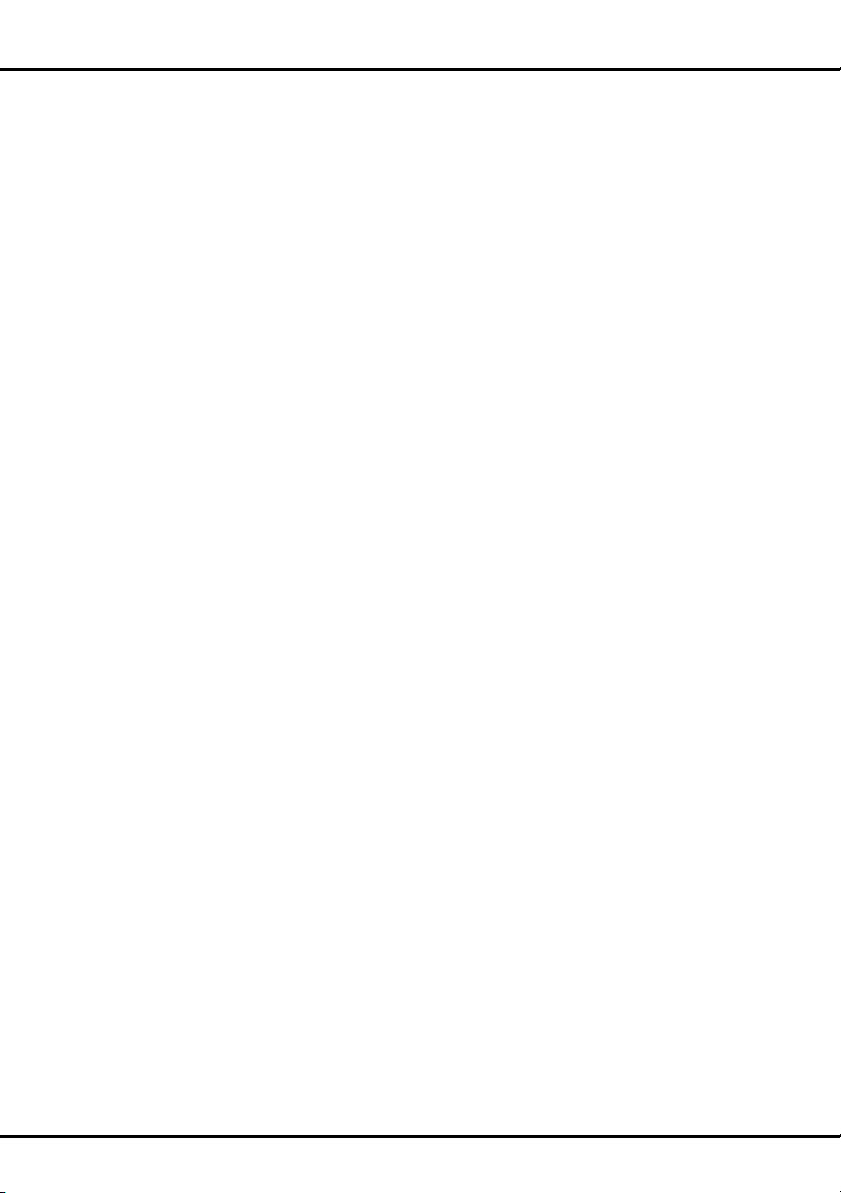
Lagerbedingungen
Temperatur -15–45 °C
Feuchtigkeit 10–90 % (nicht kondensierend)
OSS-Hinweis
Bei diesem Produkt werden Softwarebibliotheken des
FreeType Projekts verwendet.
Bei diesem Produkt werden unter zlib-Lizenz zur
Verfügung gestellte Softwarebibliotheken verwendet.
Die in diesem Produkt verwendeten UNICODE
Softwareprogramme werden unter der IBM Open
Source-Lizenz vertrieben.
Bei diesem Produkt wird glibc-Software verwendet,
die unter der GNU-Lizenz zur Verfügung stehen.
Weitere Informationen
DE 18
